반응형
🔄 Make를 활용한 Notion 자동화 상세 가이드
이 글은 Make를 활용하여 매일 정해진 시간에 Notion에 자동으로 콘텐츠를 추가하는 방법을 구체적으로 설명합니다. 특히 "개발 루틴 정리" 같은 작업을 자동화하고 싶은 분에게 추천합니다!
✅ 준비물
- Make 계정
- Notion 계정 + 루틴을 저장할 데이터베이스 (테이블 형태)
- 예시용 루틴 데이터 (JSON 형식 또는 정해진 구조)
✅ Step 1. Notion 연동 준비하기
Chat GPT + Notion 으로 개발 공부하기 - 1
✅ Notion 연동으로 매일 개발 루틴 알림 받기이 글은 매일 개발 루틴을 Notion으로 받아보고, 푸시 알림까지 설정하는 방법을 정리한 가이드입니다.프론트엔드, 백엔드, 풀스택, 서버 분야별로 매
creatornoh.tistory.com
- Notion에서 테이블 뷰로 구성된 새 페이지를 만듭니다.
- 예:
매일 개발 루틴 - 주요 속성(column)은 다음과 같이 설정합니다:
- 제목 (Title)
- 날짜 (Date)
- 상태 (Status)
- 분야 (Field)
- 질문 (Question)
설정이 끝났으면 페이지 URL에서 database ID를 추출하거나, Make에서 자동으로 불러오도록 설정하면 됩니다.
✅ Step 2. Make 시나리오 만들기 - GPT
1. Make 로그인 후, 우측 상단 메뉴에서 Create a new scenario 클릭
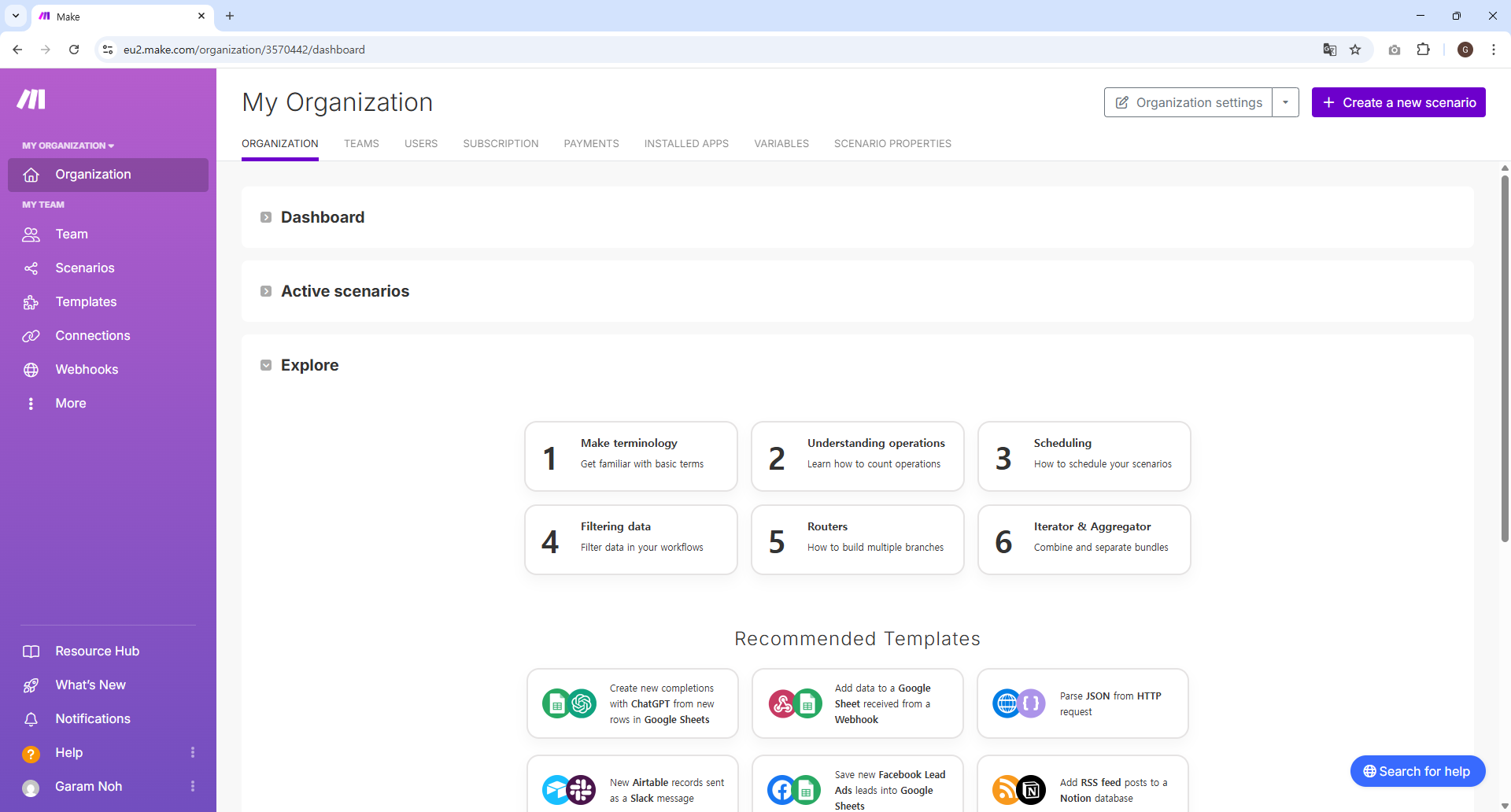
2. 아래와 같은 플로우 에디터 화면이 나오면, 가운데 보라색 + 버튼을 클
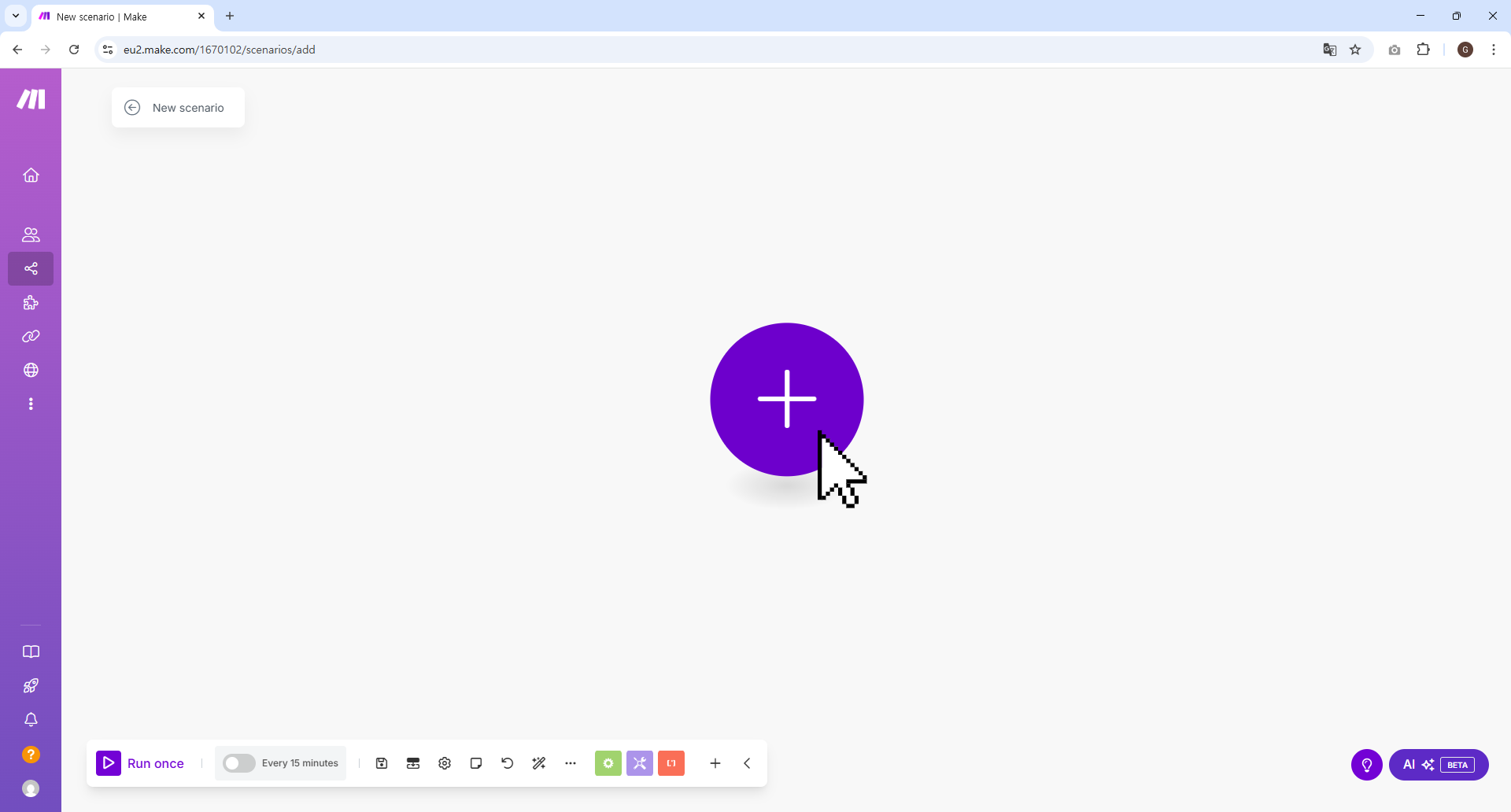
🔹 모듈 : OpenAI (트리거)
- 클릭 후 "OepnAI" 검색 후 show more 클릭
- Message an Assistant 클릭

- Create a connection 선택 후 API Key 하단의 OpenAI Account API Keys를 눌러 OpenAI 사이트로 이동

- Create new secret key 선택하여 key 생성 -> Make에 API Key 붙여 넣기

- Make에서 OpenAI Organization Settings 눌러서 Organization ID 복사 붙여 넣기
- https://platform.openai.com/assistants 페이지로 이동
- 생성을 눌러서 name, instructions, model 입력

- Make에서 Assistant 선택 가능

- Role 은 User, Message는 아래처럼 입력한 후 SAVE!
더보기오늘의 개발 루틴을 분야별로 JSON 배열 형식으로 한국말로 생성해 줘.
분야(field)는 "frontend", "backend", "fullstack", "server" 각 1개씩 매일 4개를 생성해줘.
각 항목은 아래의 키로 구성해 줘:
- "title": 항목 제목 (핵심 주제를 짧게 요약)
- "question" : 인터뷰나 공부용 질문
- "field": 해당 항목의 분야 (예: frontend, backend 등).
- "contents": 아래 항목들을 제목으로 마크다운 형식으로 보기 좋게 정리해 줘.
* question: 인터뷰나 공부용 질문
* concept: 질문에 대한 답변과 배울 개념을 세부 항목으로 자세하게 작성해 줘.
* tip: 실무에서 유용한 팁
* news: 기술 동향/뉴스 요약
contents 값은 줄 바꿈 등을 포함한 String 형식으로 반드시 하나만 포함해야 하고, 키 이름은 그대로 "contents"로 해줘. 형식은 JSON 배열만 출력해 줘. - Schedule 설정. 시계모양을 누르고 아래와 같이 설정

- 그리고 run once를 통해 실행해보면 되는데, GPT API를 쓰려면 카드 등록이 필요하니 설정 필요!
- OpenAI Platform의 billing에서 설정


✅ Step 3. Make 시나리오 만들기 - Text parser
🔹 모듈 : Text parser - Match pattern
- 모듈 추가 → "Text parser" 선택 → "Match pattern"
- 모듈 아이콘을 클릭하고 Pattern, Text 입력
- Pattern : json\n([\s\S]*)\n
- Text : 박스를 클릭하면 추천 목록이 나오는데 Result 클릭

✅ Step 4. Make 시나리오 만들기 - JSON
🔹 모듈 : JSON - Parse JSON
- 모듈 추가 → "JSON " 선택 → "Parse JSON"
- 모듈 아이콘을 클릭하고 JSON String 입력

✅ Step 5. Make 시나리오 만들기 - Array aggregator
🔹 모듈 : Array aggregator
- 모듈 추가 → "Array aggregator" 선택
- 모듈 아이콘을 클릭하고 항목 체크 입력

✅ Step 6. Make 시나리오 만들기 - Itorator
🔹 모듈 : Itorator
- 모듈 추가 → "Itorator" 선택
- 모듈 아이콘을 클릭하고 Array 입력

✅ Step 7. Make 시나리오 만들기 - Notion
🔹 모듈 : Notion - Create a Database Item
- 모듈 추가 → "Notion" 선택 → "Create a Database Item"

- 노션 접속 후 API 추가 및 키 생성 -> 프라이빗 API 통합 시크릿을 Make에서 사용

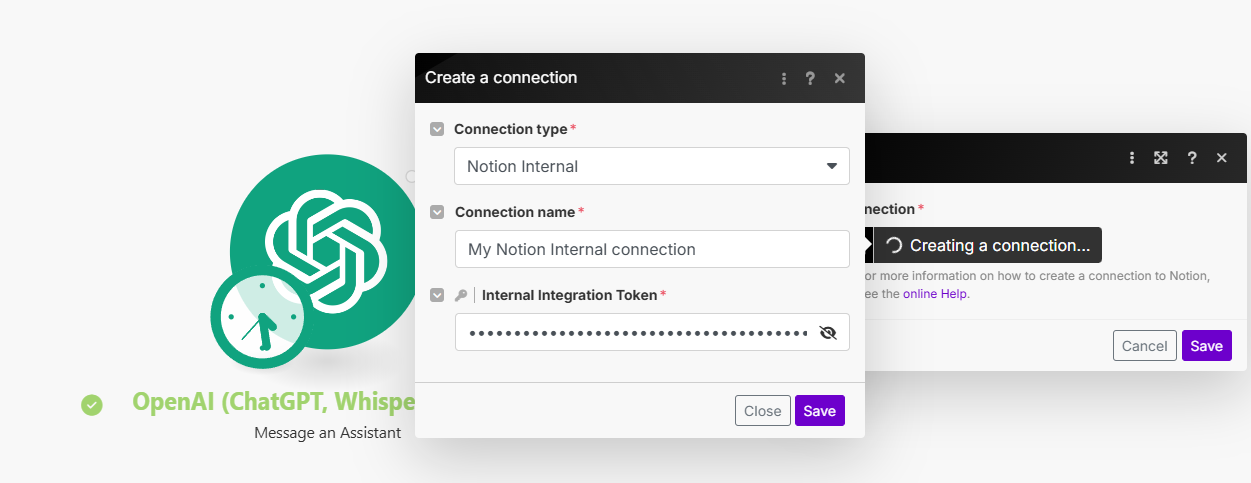
- 내 노션 페이지에서 Make 연결하기
- 노션 페이지 접속 (데이터 베이스를 생성한 페이지)
- 우측 상단... 클릭
- 연결 클릭
- https://www.notion.so/profile/integrations에서 등록했던 이름 찾아서 연결
- Make 페이지에서 Database ID 연결하기
- Enter a Database ID : select from the list 선택
- Database ID의 search 누르고 OK 클릭
- 나머지 항목은 사진처럼 선택 후 저장

✅ Step 8. Make 시나리오 만들기 - Notion
🔹 모듈 3: Notion - Append a Page Content
- Page ID : Database Item ID 선택
- Content Objects의 Type에 Paragraph 선택
- Item1의 Content : contents 선택

✅ Step 3. 테스트 & 실행
- "Run once"로 테스트 실행 → Notion에 데이터가 잘 들어가는지 확인
- 이상 없으면 ON 상태로 전환해서 매일 자동 실행되도록 설정!

✅ 마무리
이제 매일 반복적인 루틴 정리를 자동화해 보세요!
Make와 Notion만으로도 강력한 워크플로우를 만들 수 있습니다. 😎
'코딩' 카테고리의 다른 글
| [서버 이중화] 2. Apache - Tomcat 연동 (0) | 2025.04.13 |
|---|---|
| [서버 이중화] 1. Apache (0) | 2025.04.13 |
| Git - GitHub Desktop (0) | 2025.04.12 |
| Tomcat 서비스 중지 중 멈춤 해결 (0) | 2025.04.11 |
| Chat GPT + Notion 으로 개발 공부하기 - 1 (0) | 2025.04.10 |